|
了解如何使用Tinkercad设计、构建和测试简单电路。
Tinkercad作为一个设计程序已经有很多东西可以提供,它也可以替代Autodesk停产的“123D Circuits”服务,这是一款免费且易于使用的面包板模拟器。本篇文章将向您介绍Tinkercad Circuits电路的基础知识,与Fritzing一样,它是创客的一个很好的设计资源。
要熟悉Tinkercad及其功能,请查看以下其他文章: ● Tinkercad简介 ● Tinkercad代码块简介 ● 如何使用Tinkercad创建3D打印的外壳
入门 要开始使用,请访问Tinkercad的网站,然后创建一个帐户或登录现有帐户。选择屏幕左侧的“Circuits”:
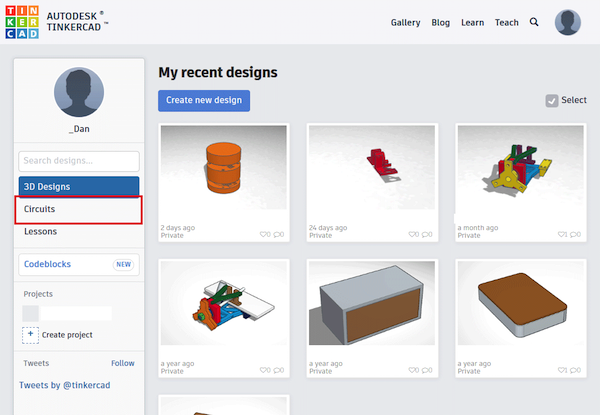
登录Tinkercad后,单击左侧的“Circuits”。
在下一页中选择“Create new Circuit”,您将看到以下界面:
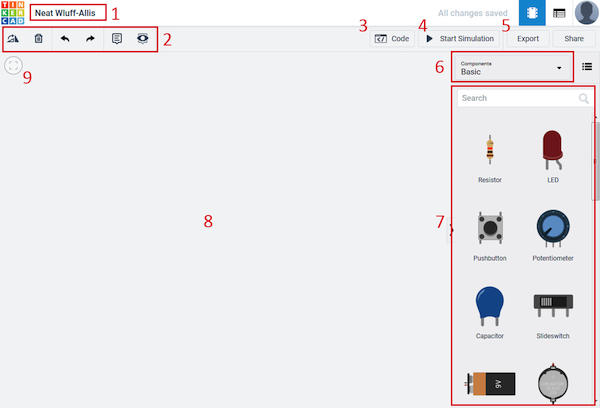
Tinkercad的“Create New Circuit”主页。
为了熟悉电路设计主页,让我们回顾一下我用数字标记的区域: 1. 在此处更改设计的名称 2. 这是主工具栏。从左到右:顺时针旋转所选部件,删除所选部件,撤消和重做上一个操作,创建注释并切换其可见性。 3. 某些元件允许您更改其程序。点击这里进行操作。 4. 开始仿真 5. 将您的设计导出到Autodesk EAGLE。 6. 选择要在下面列表中显示的元件。我建议选择“All”。 7. 这些是您可以使用的元件。 8. 主要工作区。将元件拖放到此处以将其添加到您的设计中。 9. 将所有内容都放入视图中。
通过按住任何鼠标按钮并移动鼠标而不悬停零件,可以移动相机。
创建简单的电路设计 我创建了一个简单的设计,让用户生成0到6之间的伪随机数。让我们实现该设计的时钟!
首先将面包板拖入您的设计并在其上放置555计时器IC:
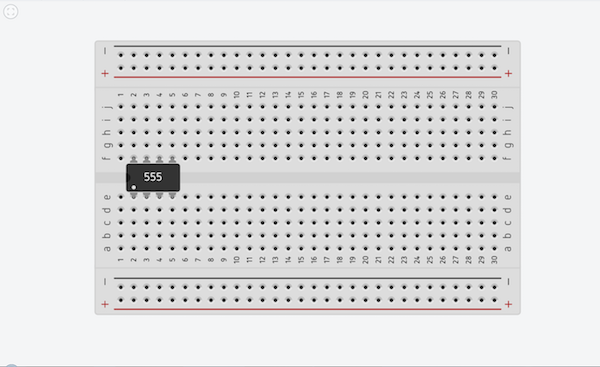
首先将555定时器IC添加到您的设计中。
继续添加其他元件,包括: ● 两个1K电阻 ● 一个0.01uF电容 ● 一个极性电容,电容为1uF
您可以在放置每个元件后或通过单击元件输入每个元件的值:
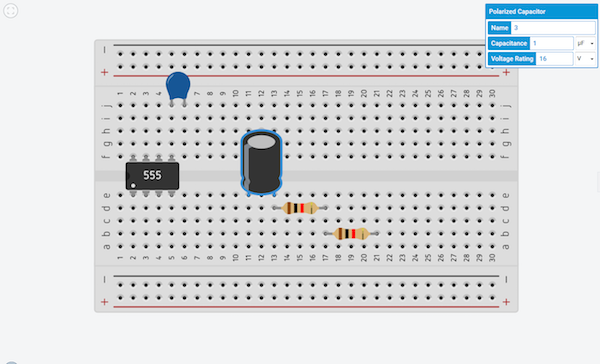
将其他组件添加到电路设计中。
**提示:您可以使用R键顺时针旋转选定的部件。
接下来可以连接元件了。单击任意位置以开始新连接。再次单击以创建端点。您可以在以后更改电线的颜色。连接元件创建一个简单的时钟:
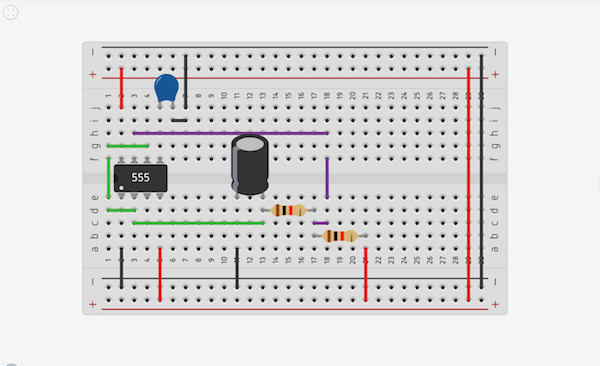
添加元件之间的连线。
您可以添加电压源和示波器来测试电路。点击“Start simulation”检查您的设计:
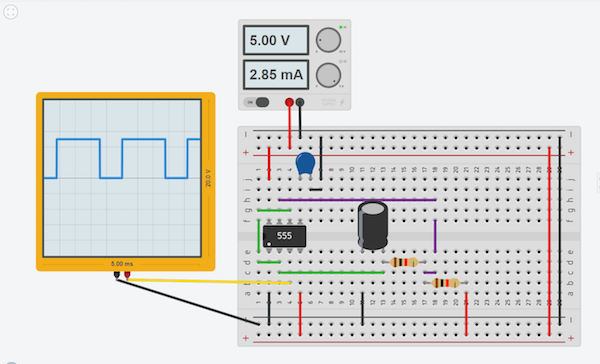
添加电压源和示波器来测试电路。
您可以通过单击示波器更改它的设置。
在完成的电路上使用编程工具 现在时钟功能正常,让我们将它连接到Arduino并编写一些代码。在您的设计中添加一个Arduino,并将定时器的引脚3连接到Arduino的两个引脚。
不要忘记将Arduino的地连接到面包板上的地。完成后,单击顶部菜单栏中的“Code”按钮:
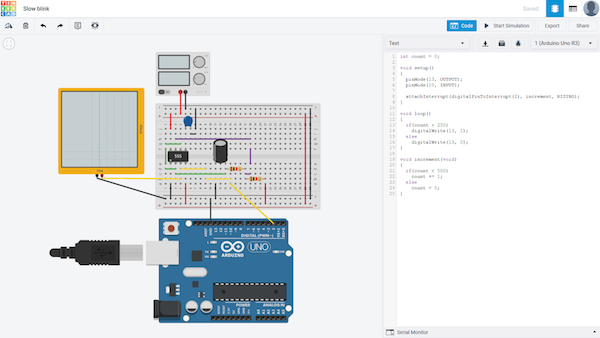
单击“代码”按钮开始编写代码设计。
默认情况下,代码窗口将显示“块”编辑器。我只通过单击下拉列表并选择文本将其更改为文本。输入示例程序代码(如下所示)并开始仿真。 Arduino上的LED应该会缓慢闪烁。 - int count = 0;
- void setup()
- {
- pinMode(13, OUTPUT);
- pinMode(10, INPUT);
-
- attachInterrupt(digitalPinToInterrupt(2), increment, RISING);
- }
- void loop()
- {
- if(count > 250)
- digitalWrite(13, 1);
- else
- digitalWrite(13, 0);
- }
- void increment(void)
- {
- if(count < 500)
- count += 1;
- else
- count = 0;
- }
后续步骤 完成后,您可以将工作导出到Autodesk EAGLE以创建PCB设计,或者您可以生成必要组件的列表然后构建它。要显示列表,请单击个人资料图片旁边的按钮:
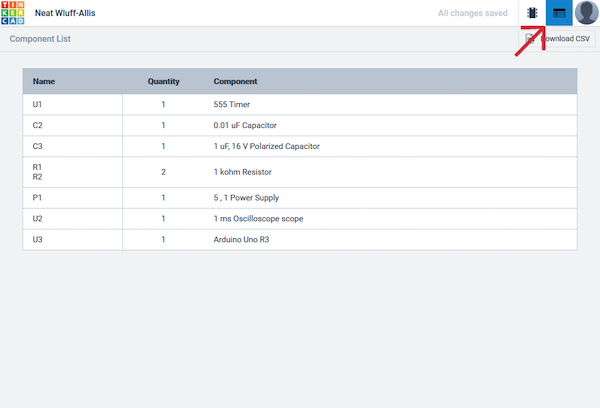
点击个人资料图片旁边的图标,即可导出列表。
最后的想法 该工具非常易于使用,即使它没有大量可供选择的组件,您仍可以构建简单的设计并对其进行测试。
我经常使用这样的工具来解释易于理解的简单设计,而无需知道如何阅读复杂的电路图。 然而,简单是有代价的:你不能用它制作太大的设计,而且不能添加自定义元件。 |